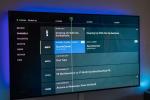Alors qu'Internet s'est transformé au cours des 30 dernières années en une sorte de féerie de l'ingénierie, le La popularité des GIF animés low-tech à l’ère des médias sociaux a mieux résisté que la plupart des observateurs. imaginé. Alors qu'autrefois, avant 2000, il fallait un programme graphique informatique Pour donner vie à une série d'images statiques, la création de GIF est aujourd'hui automatisée, de sorte que vous n'avez besoin que de votre smartphone. Il existe plusieurs façons de créer des GIF sur votre iPhone, depuis l'utilisation de Live Photos d'Apple jusqu'à applications tierces. Nous allons vous montrer comment procéder.
Contenu
- Utiliser une photo en direct
- Choisissez un GIF dans Messages
- Utiliser l'application Raccourcis
- Utilisez simplement Giphy
Utiliser une photo en direct



Vous pouvez facilement créer des animations GIF avec des photos en direct sur iPhone. Apple a lancé des photos en direct sur le iPhone6S en 2015, et parmi les nombreux attributs de la fonctionnalité, il y a le fait qu’ils peuvent être facilement transformés en GIF. Une photo en direct est en fait une vidéo de trois secondes — le téléphone enregistre la vidéo pendant 1,5 seconde avant que vous appuyiez sur le déclencheur et 1,5 seconde après avoir appuyé — ce qui donne une vidéo complète avec son. Voici comment transformer cela en un
GIF dans iOS 14.- Prenez une photo en direct en lançant le Caméra application et en appuyant sur l'icône Bulle en haut à droite de l'écran pour qu'elle affiche une animation et que le badge jaune « live » apparaisse.
- Pour transformer la photo en GIF, lancez le Photos application et appuyez sur Albums en bas de la fenêtre.
- Sous Types de médias, appuyez sur Photos en direct.
- Choisissez l'image avec laquelle vous souhaitez travailler et Balayez vers le haut.
- Vous verrez les choix de Live, Loop, Bounce et Long Exposure - utilisez l'un ou l'autre Boucle ou Rebond pour votre animation.
- Loop lit la photo en direct de trois secondes en boucle, transformant avec succès la photo en direct en GIF.
- Bounce, un type d'animation différent, lit la photo en direct en avant et en arrière.
Vidéos recommandées
Choisissez un GIF dans Messages






Si vous n'êtes pas captivé par la création et la conception de votre propre GIF unique, nous vous suggérons d'essayer le chercheur GIF dans Apple Messages. Ajoutez un GIF à partir de la fonctionnalité #images dans Messages sur l'application iPhone pour découvrir et partager des GIF avec vos amis et les membres de votre famille.
- Ouvrir messages et entrez un contact ou appuyez sur une conversation existante.
- Robinet Rechercher des images pour rechercher un GIF spécifique ou saisir un mot-clé.
- Appuyez sur le GIF pour l'ajouter à votre message.
- Robinet Envoyer.
Utiliser l'application Raccourcis






Dans iOS 14, si vous appuyez sur le Obturateur de la caméra enfoncé plus longtemps que nécessaire pour prendre une seule photo, le logiciel lancera immédiatement la caméra vidéo au lieu de la fonction photo en rafale, comme c'était le cas dans les versions précédentes. Si vous préférez prendre une photo en rafale avec diverses images fixes en résolution complète, vous devez appuyer et maintenir le déclencheur tout en le déplaçant vers la gauche. Sachez que ce mouvement particulier prend un certain temps pour s'y habituer. Lorsqu'elles sont vues dans une séquence, les photos Burst reflètent une animation de flipbook développée pour attirer l'action ou produire des effets spéciaux lorsque vous n'avez pas envie de filmer une vidéo. Ils sont particulièrement utiles pour concevoir des GIF animés sur votre iPhone avec l'application Raccourcis intégrée. Nous avons étudié comment procéder. Suivez ces étapes:
- Lancez le Raccourcis app — elle est préinstallée sur votre téléphone avec iOS 12 et versions ultérieures.
- Recherchez et téléchargez le Convertir une rafale en GIF raccourci. Pendant que vous y êtes, téléchargez également le Convertir une vidéo en GIF raccourci. Si l'un ou l'autre n'apparaît pas lors d'une recherche, vous pouvez le trouver via Galerie > Photographie > Convertir une rafale en GIF ou Galerie > Tous les GIF.
- Il vous sera peut-être demandé d'autoriser l'application à accéder à vos photos ou vidéos, alors autorisez-le.
- Exécutez le raccourci en appuyant sur le Flèche en bas à droite de la fenêtre. Il affichera une liste de toutes vos photos en rafale.
- Sélectionnez-en un et il sera rapidement transformé en GIF.
- Robinet Fait, et vous serez invité soit à Partager le GIF ou Enregistrer dans Photos.
Utilisez simplement Giphy








Le gratuit Giphy app, clairement le générateur GIF le plus célèbre du marché aujourd'hui, est une étude sur la folie visuelle. Facebook possède désormais Giphy, mais le l'application est toujours disponible sur l'App Store comme cela a toujours été le cas. La seule distinction est que vous devez maintenant créer un compte, puis vous connecter avec Facebook, votre identifiant Apple ou la reconnaissance faciale. Avec Giphy, vous pouvez choisir parmi une large gamme de GIF gratuits pour tous les objectifs que vous pourriez imaginer. Vous pouvez également utiliser vos propres photos de votre galerie de photos ou capturer une nouvelle photo ou vidéo et décorez-le avec des autocollants animés, du texte, des filtres et même de la réalité augmentée (AR) effets. Giphy vous guide tout au long du processus, en vous accordant autant de temps d'expérimentation que possible avant d'enregistrer et de partager officiellement votre GIF.
- Téléchargez Giphy depuis l'App Store.
- Connectez-vous avec Facebook ou votre identifiant Apple.
- Suivez l'invite pour créer un nouveau GIF.
- Autorisez Giphy à accéder à votre appareil photo et à vos photos. Vous pouvez contrôler quelles photos Giphy peut utiliser si vous le souhaitez.
- Ajoutez toutes sortes d'éléments animés à votre propre image.
- Ou utilisez les GIF prédéfinis de Giphy dans la catégorie de votre choix.
- Enregistrez, téléchargez sur Giphy ou partagez avec vos amis.
Recommandations des rédacteurs
- Comment charger rapidement votre iPhone
- Un iPhone vient de se vendre pour une somme folle aux enchères
- Comment se débarrasser de l'identifiant Apple de quelqu'un d'autre sur votre iPhone
- L'installation de la mise à jour de sécurité vitale pour les appareils Apple ne prend que quelques minutes
- Pourquoi vous ne pouvez pas utiliser Apple Pay chez Walmart
Améliorez votre style de vieDigital Trends aide les lecteurs à garder un œil sur le monde en évolution rapide de la technologie avec toutes les dernières nouvelles, des critiques de produits amusantes, des éditoriaux perspicaces et des aperçus uniques.